Cómo cambiar el orden del menú de tus páginas en WordPress
Publicado: 2022-09-22Si desea cambiar el orden de sus páginas en WordPress, puede hacerlo cambiando el orden del menú. Para cambiar el orden del menú, ve a la sección Páginas en tu panel de WordPress y coloca el cursor sobre la página que deseas mover. Luego, haga clic en el enlace azul Editar que aparece. En la sección Atributos de la página en el lado derecho, verá un campo llamado Orden del menú. Puede cambiar el orden de sus páginas cambiando el número en este campo. Si quiere que una página esté en la parte superior de la lista, le dará un orden de menú de 1. Si quiere que esté en segundo lugar en la lista, le dará un orden de menú de 2, y así sucesivamente. Una vez que haya realizado los cambios, haga clic en el botón azul Actualizar para guardar los cambios.
En la mayoría de los casos, WordPress muestra las páginas en orden alfabético o en el momento en que se publican. La sección Atributos de página del editor se puede utilizar para cambiar el orden de la página. Cuando ingresa al campo Orden, determina en qué posición se mostrará la página. Podrá ubicar la nueva página tan pronto como la guarde. El menú de WordPress se puede utilizar para cambiar el orden de sus páginas. La mejor manera de hacer esto es navegar a Apariencia en su backend y luego a Menús. Después de seleccionar un menú, haga clic en el botón Seleccionar para editarlo usando el menú desplegable. Arrastrar y soltar le permitirá mover fácilmente todos los elementos del menú en WordPress. Puede utilizar la extensión Ordenación de páginas simple para reorganizar sus páginas de forma fácil y rápida arrastrándolas y soltándolas.
¿Cómo uso el orden de página simple en WordPress?
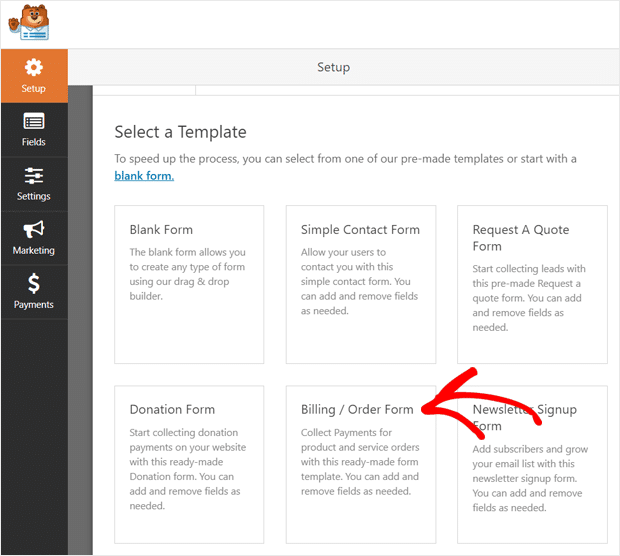 Crédito: www.monsterinsights.com
Crédito: www.monsterinsights.comEn WordPress, puede cambiar el orden de sus páginas yendo a la sección Páginas en el panel izquierdo y arrastrando y soltando las páginas en el orden que desee.
Con el complemento Ordenación simple de páginas, puede arrastrar y soltar páginas personalizadas y tipos de publicaciones directamente en la lista de páginas de WordPress. Todos los demás usuarios (editores y administradores) no podrán agregar contenido nuevo a sus páginas. Debido a las limitaciones encontradas en Internet Explorer 7, Internet Explorer 8 y versiones anteriores, el programa es incompatible. Hay algunos hosts compartidos que dan prioridad a las solicitudes de AJAX a lo largo del tiempo. Para reducir el número de elementos que se actualizan en cada solicitud, la versión 2.0 procesa por lotes estas solicitudes. Actualmente hay una característica oculta que está integrada en WordPress. Puede limitar los tipos de publicaciones personalizadas utilizando el filtro simple page_ordering_is_sortable.
Las jerarquías de páginas se pueden arrastrar y soltar jerárquicamente entre las páginas principales mediante el complemento Ordenación simple de páginas. No se debe requerir un complemento para que esta funcionalidad se incluya en el núcleo de WordPress. El objetivo principal es organizar las páginas de manera que sea más fácil encontrarlas. Este complemento es necesario para que logremos nuestros objetivos.
Cómo cambiar el orden de tus páginas en WordPress
Joomla es un sistema de administración de contenido (CMS) popular con un conjunto diverso de características y capacidades. En este tutorial, le mostraremos cómo cambiar el orden de sus páginas de WordPress arrastrándolas y soltándolas. También puede cambiar el orden de sus productos haciendo clic en el enlace "Ordenar" en la parte superior de la página.
¿Cómo organizo mis páginas de WordPress en una carpeta?
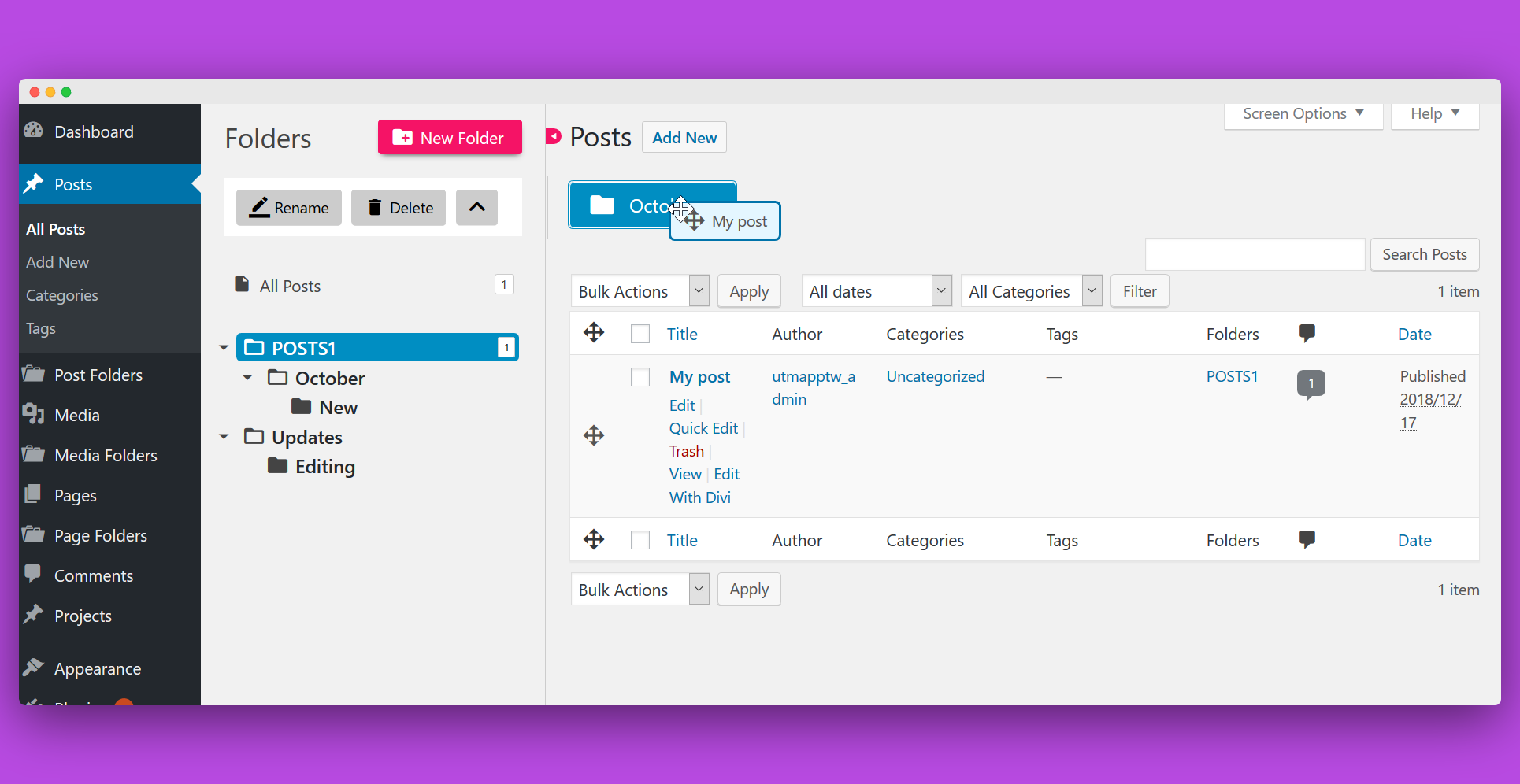 Crédito: premio.io
Crédito: premio.ioAl ir a la pantalla Páginas en su sitio de administración de WordPress, puede organizar sus páginas en carpetas. Si no ve el Panel de carpetas en el lado izquierdo, presione el enlace "Alternar carpetas" en el menú de administración en el costado de la pantalla para agregar, editar y eliminar carpetas.
Folders and Pages Wicked Plugins es una excelente herramienta para organizar tus páginas. Después de hacer clic en el ícono más, se puede agregar una nueva carpeta. Navegue a la carpeta que desea cambiar de nombre haciendo clic en un menú. Cuando hace clic en el icono del lápiz, aparece el panel Editar carpeta, donde puede cambiar el nombre de la carpeta y el principal. Arrastrándolos y soltándolos, puede mover fácilmente las páginas a sus carpetas. En este caso, deberá arrastrar el icono de mover junto a cualquiera de las páginas que desea mover de forma masiva a una carpeta. En este caso, puede agregar una página a varias carpetas editándola y seleccionando las carpetas deseadas en el cuadro Carpetas de página .

Personalización de Css para WordPress
¿Cómo creo CSS personalizado en WordPress?
La creación de CSS personalizado en su sitio web de WordPress le permite personalizarlo para sus propios fines o para mejorar la apariencia de su sitio para sus visitantes. Puede agregar fácilmente CSS personalizado a cualquiera de los archivos de temas de WordPress con un editor de texto o un editor solo de CSS como W3 Total Cache o Yoast SEO.
Cómo cambiar el orden de las publicaciones en WordPress
 Crédito: Monstruo de plantilla
Crédito: Monstruo de plantillaSi desea cambiar el orden de sus publicaciones en WordPress, hay algunas formas diferentes de hacerlo. Una forma es cambiar la fecha de tus publicaciones. Si cambia la fecha de una publicación para que sea anterior a la fecha de otra publicación, aparecerá antes de esa publicación en su blog. Otra forma de cambiar el orden de tus publicaciones es cambiar el orden en que se muestran en la barra lateral de tu blog. Puede hacerlo yendo a la pestaña "Diseño" en su panel de control de WordPress y haciendo clic en la opción "Widgets". Desde aquí, puede arrastrar y soltar sus widgets para cambiar su orden.
WordPress organiza sus publicaciones en orden cronológico inverso (del más reciente al más antiguo). Hay algunas situaciones en las que es posible que desee cambiar el orden, pero a la mayoría de las personas no les importa. Se puede mover una publicación anterior al frente de su blog o se puede eliminar una publicación menos útil del frente de su blog. El orden de tipos de publicaciones se puede descargar desde el repositorio de WordPress o desde su tablero en Agregar nuevo. El complemento ahora podrá reordenarse seleccionándolo en la pestaña de publicaciones del complemento después de haberlo instalado y activado. Aquí, verá una página similar a la que se muestra a continuación. Puede arrastrar y soltar publicaciones como mejor le parezca.
Con la interfaz de reordenación, también puede cambiar el orden de una publicación específica seleccionándola y luego seleccionando una ubicación diferente para ella. Si no desea reordenar una publicación, puede arrastrarla a la posición que desea que esté y se moverá sin moverse. Cuando activa el complemento y navega a la configuración "Orden de tipos de publicaciones", puede habilitar o deshabilitar la interfaz de reordenación de publicaciones para diferentes tipos de publicaciones.
5 razones para usar WordPress para su sitio web o blog
Uno de los sistemas de administración de contenido (CMS) más populares en el mercado es WordPress, que le permite crear un nuevo sitio web o blog desde cero. Es gratuito y de código abierto, lo que le permite realizar los cambios que mejor se adapten a sus necesidades. WordPress, una plataforma que ofrece una amplia gama de características y opciones, es ideal para crear un sitio web o un blog. Puede usarlo para crear un sitio web, un blog o un sitio web de cartera. Puede personalizar WordPress para cumplir con sus requisitos específicos, gracias a su naturaleza gratuita y de código abierto. El complemento Orden de tipos de publicaciones se puede descargar e instalar en su sitio web de WordPress para cambiar el orden de las publicaciones. Puede cambiar el orden en que aparecen las publicaciones en su sitio web utilizando este complemento. Las publicaciones se pueden mostrar en orden descendente o ascendente según sus preferencias.
El orden de las páginas de WordPress no funciona
Si el orden de su página de WordPress no funciona, puede deberse a una serie de factores. Primero, verifique si tiene instalada la última versión de WordPress. Si no lo hace, actualice su instalación y vuelva a intentarlo. Si eso no resuelve el problema, podría ser un conflicto de complementos. Intente desactivar todos sus complementos y luego reactivarlos uno por uno para ver si eso soluciona el problema. Si ninguna de esas soluciones funciona, comuníquese con su host de WordPress para obtener más ayuda.
